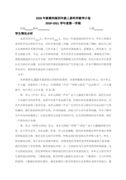WPS用域代码录入向量符号教程
【简介】感谢网友“时维二月”参与投稿,以下是小编帮大家整理的WPS用域代码录入向量符号教程(共2篇),仅供参考,大家一起来看看吧。
篇1:WPS用域代码录入向量符号教程
中学数学课中用到了向量符号,如图1右侧效果所示,
图1
同事在编辑试卷和教案时对此符号深感头疼。其实,在WPS 文字工具中,我们可以使用域代码轻松录入向量符号。相对于使用公式编辑器完成录入而言,用域代码录入可以象对待普通文本那样设置字号、字体、颜色等。
一、录入单字符类型
先按下“Ctrl+F9”组合键产生一个空域,在其中输入代码“eq o(sup8(→),a)”,再按下“Shift+F9”组合键就可以看到效果了。要注意的是域符号(花括号)不可以手工输入;域代码应在英文半角状态下输入。
此处域代码的意思是:将单箭头字符向上移动8个象素,并将它与字符“a”的位置重叠起来,
这不就可以得到向量的符号了吗?
二、录入双字符类型
与前面录入方法是一样的,只是域代码为“eq o(sup8(→),AB )”。在“AB”后添加了一个半角空格,是为了使最终的效果更加美观一些。与单字符类型相比,我们还需要将单箭头的长度加大一些。方法是:选中箭头符号,点击菜单命令“格式→字体”,在打开的对话框中点击“字符间距”选项卡,在“缩放”框中设置为“150%”,如图2所示。
图2
如果我们在此对话框中点击“位置”下拉列表,并选中“上升”,然后在其后的“值”输入框中输入合适的数值,将箭头直接上移的话,那么域代码就可以简化为“eq o(→,AB )”,效果也是一样的。如图3所示。
图3
篇2:WPS教程:巧用域代码录入复杂关系式
在一些理科文档比如数学教案的录入过程中,经常会遇到类似图1所示的复杂的关系式,
图1
以前碰到这种情况,非常令人头痛:弄个合适大小的大括号和一堆文本框,再把它们调整到合适的位置,可不是件容易的事儿。仔细分析一下这项任务,其实可以分解为两项:一是多行合一,二是在字符的左侧加上合适大小的大括号。在WPS 2010的金山文字中,我们可以使用域代码使得这种复杂关系式的录入变化简单一些。
一、多行合一
假设我们需要使“一元一次不等式”、“含绝对值的不等式”和“一元二次不等式”三行合一,可以使用如下操作:首先按下“Ctrl+F9”组合键产生一个空域(一对大括号),在大括号内录入代码“eq aal(一元一次不等式(组),含绝对值不等式,一元二次不等式)”。需要注意的有两点,一是域符号只能按组合键产生不能手工录入大括号代替,二是除了汉字之外其它字符均需在英文半角状态下录入。将鼠标定位于域代码中,按下“Shift+F9”组合键,就可以看到完成的效果了。
代码中“a()”是数组开关,其作用是把小括号内用半角逗号分隔开的元素按行顺序排列成多列,“al”表示左对齐方式。而“ac”和“ar”则分别对应“居中对齐”和“右对齐”,
如图2所示。
图2
二、在字符的左侧加大括号
域代码中的括号开关是“b()”,其作用就是给小括号中的内容加上指定类型的括号。本例中我们只需要在左侧加大括号。按下 “Ctrl+F9”产生空域符号,然后录入代码“eq blc{( 一元二次方程)”,然后按下“Shift+F9”组合键,就可以看到效果了。
“lc”作用是指定在左侧加括号,“rc”和“bc”则是指定在右侧及两边加括号。代码中小括号前的“{”则是指定的括号类型,如果需要,当然也可以是“}”、“[”、或“(”等,如图3所示。
图3
明白了上述两种域开关,那么图1所示的复杂关系式也就不那么神秘了。只要将两种域开关组合使用,就可以达到效果了。本例的域代码如下“eq blc{( aal(一元二次方程,不等式blc{( aal(实数的大小比较,基本性质,解不等式blc{( aac(一元一次不等式,含绝对值不等式,一元二次不等式))))))”。
给一个小建议:编写代码时,不妨先编写一层关系,如“eq blc{( aal(一元二次方程,不等式))”,得到结果,然后复制相应的代码,在相应的位置,如“不等式”后粘贴代码再修改eq blc{( aal(一元二次方程,不等式blc{( aal(实数的大小比较,基本性质,解不等式)))),得到结果,完成这一层后再在相应位置粘贴代码编写下一层。这样子就比较容易编写一个复杂的关系式而不把自己弄糊涂了。